- 홈
- /
- 문서

Board 및 데스크 시리즈의 화이트보드 사용
 이 문서에서
이 문서에서 피드백이 있습니까?
피드백이 있습니까?Board 또는 데스크 시리즈 장치의 화이트보드를 사용하여 대화형 시각 자료로 모임 및 프레젠테이션을 향상시킬 수 있습니다. 화이트보드는 스페이스가 부족해지지 않고 모든 방향으로 그리거나 쓸 수 있는 무한 캔버스입니다.
손가락 또는 제공된 스타일러스를 사용하여 그림을 그리고, 아이디어를 공유하고, 공유 콘텐츠에 주석을 답니다. 화이트보드를 이메일로 보내거나, 통화 중에 공유하여 모두가 함께 작업할 수 있도록 하거나, Webex 스페이스 및 사용자에게 저장할 수 있습니다.

이 문서에서 다루는 기능 중 일부는 Desk Pro 및 Board Pro와 회의실 바, 코덱 EQ 및 Codec Pro(타사 터치 스크린이 연결된 경우)에서만 사용할 수 있습니다.
화이트보드 기본 사항
버튼 ![]() 버튼을 클릭하여 Home 화면을 열어 화이트보드를 엽니다. 진행 중인 화이트보드가 있으면 최신 화이트보드가 열립니다. 그렇지 않으면 비어 있는 새 보드가 표시됩니다. 도구 모음이 아래쪽에 나타나면 사용할 준비가 된 것입니다.
버튼을 클릭하여 Home 화면을 열어 화이트보드를 엽니다. 진행 중인 화이트보드가 있으면 최신 화이트보드가 열립니다. 그렇지 않으면 비어 있는 새 보드가 표시됩니다. 도구 모음이 아래쪽에 나타나면 사용할 준비가 된 것입니다.
먼저 몇 가지 기본 화이트보드 기능을 살펴보겠습니다.
|
열기 |
현재 세션에서 화이트보드 목록을 엽니다. 화이트보드를 열려면 하나를 누릅니다. |
|
새로 만들기 |
'더보기'를 탭합니다
|
|
복사하다 |
'더보기'를 탭합니다
누르기 |
|
삭제 |
현재 화이트보드를 삭제하려면 현재 세션에서 다른 화이트보드를 삭제하려면 |
화면 맨 아래에서 위로 살짝 밀어 화이트보드를 종료합니다. 그런 다음 다른 앱 또는 Home 화면을 선택하거나 하단의 미니네이처 화이트보드에서 다시 위로 스와이프합니다.
공유 장치를 사용하는 경우, 다음 사용자를 위해 화이트보드를 지워야 합니다: Home 화면에서 정리 를 탭합니다 . 화이트보드 세션 종료에 대해 자세한 내용은 여기를 참조하십시오.
화이트보드: 콘텐츠 생성
화이트보드에 콘텐츠를 만드는 것은 간단합니다: 손가락 끝으로 또는 제공된 펜을 사용하여 터치 스크린에 글을 쓰고 그리기만 하면 됩니다. 한 명 이상의 사용자가 동시에 한 보드에서 작업할 수 있습니다. 전화기에서 하는 것처럼 터치스크린을 집고 벌려 확대합니다(최대 3배). 확대된 상태에서 화이트보드 주위를 이동하려면 두 손가락으로 누르고 이동하려는 방향으로 살짝 밉니다. 화이트보드 전체를 보려면 축소합니다(최대 10배).
화이트보드에 콘텐츠를 만든 후에는 개체 그룹을 한 번에 이동할 수 있습니다. 예를 들어, 도형 위에 글을 쓰거나 그림을 그립니다. 화이트보드 주위의 도형을 잡고 드래그하면 획도 함께 이동합니다. 스티커 메모 몇 개와 같이 서로 겹치는 화이트보드의 개체도 마찬가지입니다. 그룹 뒷면에 있는 스티커 메모를 잡고 드래그하면 맨 위에 있는 메모가 서로 절반 이상 겹치는 한 함께 이동합니다.
화이트보드 하단에 있는 도구 모음 단추를 사용하여 무엇을 만들 수 있는지 살펴보겠습니다.
|
실행 취소/다시 실행 |
마지막 작업을 실행 취소/다시 실행합니다. |
|
선택 도구 |
단추를 누른 다음 화이트보드를 손가락으로 누릅니다. 화이트보드에서 선택하려는 오브젝트를 가로질러 선택 프레임을 드래그합니다. 선택한 객체를 그룹으로 이동하거나 한꺼번에 삭제합니다. |
|
펜 |
펜을 탭하고 그리기를 시작합니다. 펜을 탭하면 펜 색상과 획 굵기를 변경할 수 있는 두 번째 도구 모음도 열립니다. 두 번째 도구 모음에서 모양 조절기를 찾을 수도 있습니다. |
|
매직 펜 |
화이트보드는 그릴 때 정사각형, 원, 삼각형, 직사각형, 화살표 및 곡선과 같은 기본 모양을 인식할 수 있으며 윤곽선의 가장자리를 곧게 펴고 작은 간격을 좁힐 수 있습니다. 펜을 탭하면 두 번째 도구 모음이 표시됩니다. 거기에서 매직 펜 도구를 탭하고 그리기를 시작할 수 있습니다. 또는 도형을 그리고 잠깐 누르면 됩니다. 화이트보드에서 사용자의 도형을 감지하고 조정합니다. |
|
지우개 |
손가락(또는 스타일러스)을 지우개로 변경하고 실수한 부분을 문지릅니다. 지우개는 전체 개체와 완전한 선을 제거하므로 손가락으로 전체 그림을 추적할 필요가 없습니다. 지우기를 중지하려면 다른 도구를 선택합니다. |
|
레이저 포인터 |
당신이 그것에 대해 이야기하는 동안 중요한 것을 강조하십시오. 단추를 누르고 손가락(또는 스타일러스)을 사용하여 Board에 동그라미를 치거나 밑줄을 긋는 등의 방법으로 내용에 주의를 집중시킵니다. 몇 초 후에 자국이 사라집니다. |
|
도형 |
버튼을 누르고 기성품 모양을 선택하십시오. 화이트보드에서 Anywhere을 눌러 배치합니다. 도구 모음이 함께 제공되며 모양을 투명하게 만들거나, 색상을 변경하거나, 복사하거나, 위치를 변경할 수 있습니다. 도형의 크기를 조정하려면 모서리 중 하나를 잡고 끕니다. 또한 도형 내부를 두 번 탭하여 키보드를 열고 입력을 시작하고 텍스트 서식을 지정할 수 있습니다. |
|
텍스트 |
도구를 선택하고 화이트보드에서 Anywhere를 눌러 텍스트를 입력하고 서식을 지정할 수 있는 편집 가능한 영역을 가져옵니다. 이미 추가한 텍스트를 탭하여 편집하고 작업하면서 서식을 다시 지정합니다. 다른 기기를 사용하는 사람들과 공동 작업하는 경우 텍스트가 실시간으로 표시되므로 모든 사람이 작성할 때 따라할 수 있습니다. 
|
|
스티커 메모 |
화이트보드에 스티커 메모를 추가합니다. 단추를 누른 다음 화이트보드에서 Anywhere를 눌러 스티커 메모를 추가하고 소프트 키보드를 가져옵니다. 텍스트(최대 6줄)를 입력하고 색상과 유형을 선택합니다. 완료되면 메모 바깥쪽에 있는 Anywhere를 눌러 붙입니다. Board에 이미 있는 메모를 눌러 색상을 변경하거나 텍스트를 편집하거나 삭제합니다. 메모를 누르고 손가락으로 끌어 이동합니다. |
|
이모티콘 |
이모티콘을 선택하려면 버튼을 탭하세요. 화이트보드를 탭하여 배치합니다. |
Board Pro의 활성 펜
두 사람이 Board Pro에서 두 개의 활성 펜을 사용하거나 한 명은 활성 펜으로, 다른 한 명은 손가락으로 동시에 그리거나 지울 수 있습니다. 펜으로 지우려면 펜의 아래쪽 버튼을 누릅니다.
기본적으로 선택 도구가 현재 메뉴에서 활성화되어 있는 경우에도 항상 펜으로 그릴 수 있습니다. 그러나 현재 세션 중에 이 기능을 비활성화하려면 자세히 단추를 탭 한 다음 항상 펜 으로 그리기를 끕 니다.
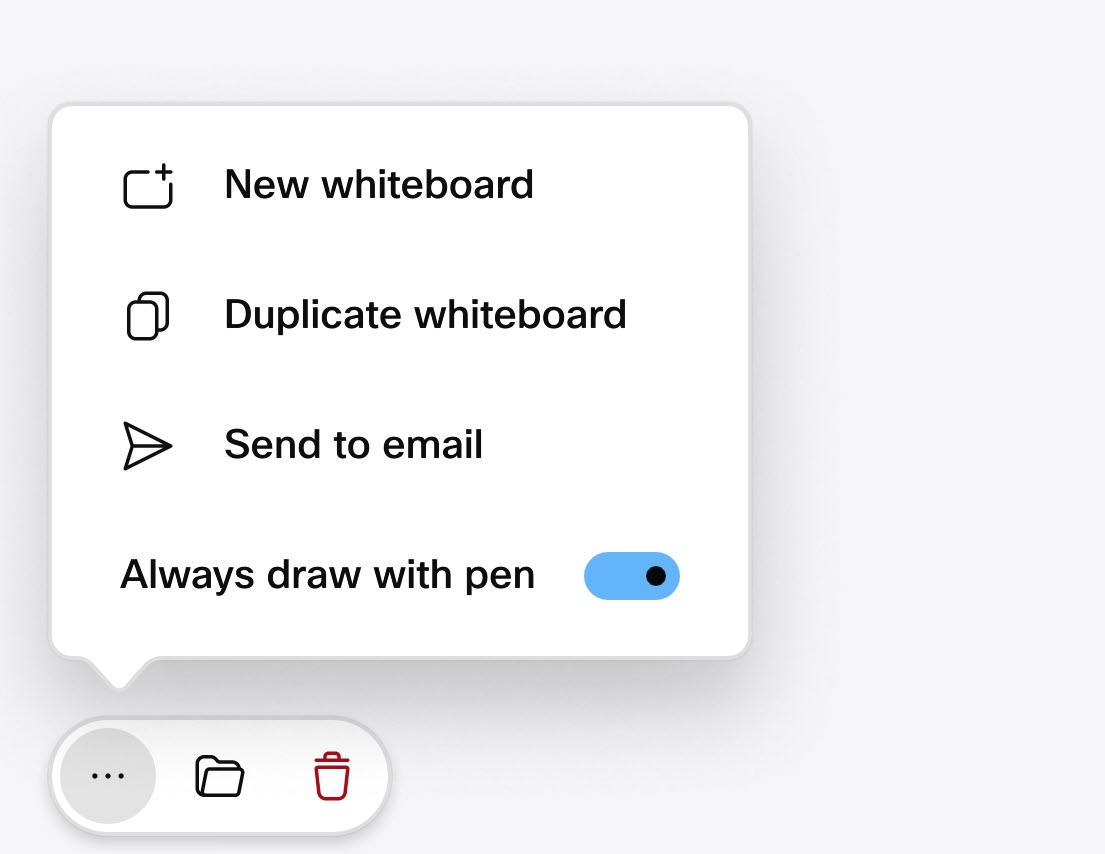
새 화이트보드를 열면 토글이 자동으로 다시 켜집니다.
통화 시 화이트보드 공유
화이트보드를 통화 중에 공유하고 다른 참가자가 해당 장치 또는 Webex 앱에서 이를 편집할 수 있습니다. 언제든지 공유 화이트보드를 편집하는 참가자의 아바타 또는 장치 이니셜이 표시됩니다.
미팅 중에 생성된 화이트보드는 Webex 미팅 중에 다른 참가자와 공유하는 Webex 공간에 자동으로 저장되거나, 페어링된 Cisco 장치로 참여됩니다.
| 1 |
통화 중에 화면 맨 아래에서 위로 스와이프하고 화이트보드를 누릅니다 |
| 2 |
화이트보드가 열리고 그리기를 시작할 수 있습니다. |
| 3 |
공유를 누릅니다. 화이트보드는 라이브로 공유됩니다. 작업을 시작하거나 |
| 4 |
다른 사용자가 화이트보드를 못하게 하려면 공유 중지를 탭합니다 . |
| 5 |
통화가 끝나면 화이트보드가 파일에 저장됩니다. 공유 장치에서는 예약된 다음 정리 중에 삭제됩니다. |
화이트보드를 자신만 저장
화이트보드를 자신만 저장하려면
-
활성 화이트보드의 오른쪽 아래 모서리에 있는 저장을 누릅니다 .
-
이름을 입력하고 자신을 선택합니다.
-
다음 대화 상자에서 편집을 탭 하고 화이트보드 이름을 입력한 다음 이름 바꾸기 를 탭합니다 . 그런 다음 이전 대화 상자로 돌아갈 때 화이트보드를 저장합니다.


저장된 화이트보드는 Webex 앱 대시보드와 whiteboard.webex.com에 나타납니다.
화이트보드를 저장한 후 화면 오른쪽 하단 모서리에 있는 저장됨 단추를 탭하면 화이트보드 이름을 편집하고 실제로 저장된 위치를 확인할 수 있는 대화 상자가 열립니다.
화이트보드를 스페이스에 저장
기기가 이미 Webex 앱에 연결되어 있는 경우 기기에 스페이스를 엽니다. 현재 세션에서 만드는 화이트보드는 해당 공간에 자동으로 저장됩니다. Board 또는 데스크 시리즈 에서 스페이스를 여는 방법에 대한 자세한 내용은 이 문서를 참조하세요.
새 Webex 공간을 만들어 화이트보드를 저장하거나 기존 공간에 저장할 수도 있습니다.
화이트보드를 스페이스에 저장하려면
| 1 |
활성 화이트보드의 오른쪽 아래 모서리에 있는 저장을 누릅니다 . |
| 2 |
'다른 저장 옵션 '을 탭합니다. 
|
| 3 |
다음 대화 상자에서 다음을 선택합니다.
개인 기기의 게스트 사용자 인 경우 기기 소유자가 구성원인 스페이스에만 저장할 수 있습니다. 게스트는 기기 소유자가 구성원이 아닌 스페이스에서 화이트보드를 열 수 없습니다. |
| 4 |
모서리에 있는 체크 표시를 누릅니다. 화이트보드가 저장됩니다. 새 스페이스를 만든 경우 Webex 앱의 스페이스 목록에 표시됩니다. 화이트보드를 저장한 후 화면 오른쪽 하단 모서리에 있는 저장됨 단추를 탭하면 화이트보드 이름을 편집하고 실제로 저장된 위치를 확인할 수 있는 대화 상자가 열립니다. |
화이트보드를 전자 메일로 보내기
화이트보드를 전자 메일로 보내려면
| 1 |
현재 화이트보드에서 더보기
|
| 2 |
수신자 이메일 주소 검색 또는 입력:
|
| 3 |
제목 줄을 편집하고, 원하는 경우 수신자를 더 추가하고, 오른쪽 상단 모서리에 있는 화살표를 눌러 계속 진행합니다. 
|
| 4 |
더 많은 화이트보드를 선택하여 전자 메일에 추가할 수 있습니다. 오른쪽 위 모서리에 있는 화살표를 눌러 이메일을 보냅니다. 
수신자는 .pdf 형식의 화이트보드가 있는 이메일을 수신합니다. |



